¿Estás buscando como saber la tarjeta grafica de tu pc? ¡No te pierdas esta guía!
Una tarjeta gráfica es el componente responsable de que se pueda ver algún contenido en la pantalla del ordenador. Esto es por ejemplo cómo un video o fotografía, pero también lo necesario para jugar los más recientes juegos.
Las tarjetas gráficas cumplen funciones comunes y distintas dependiendo de su potencia. Las menos potentes generalmente permitirán ver videos sin problema, incluso si están diseñadas solamente para el YouTube o Netflix, pero no proporcionarían las condiciones para jugar videojuegos.
Así que, si estás buscando como saber la tarjeta gráfica que tiene un PC o portátil con Windows tenemos algunas herramientas útiles que te ayudarán a identificar qué tipo de equipamiento tienes en tu ordenador y cómo determinar cuál es el mejor trato para éste.
Tabla de contenidos
Cómo saber tu tarjeta gráfica a través de la información del sistema
- Paso 1: Pulsamos tecla Windows y escribimos “Administrador de dispositivos” y le damos click.
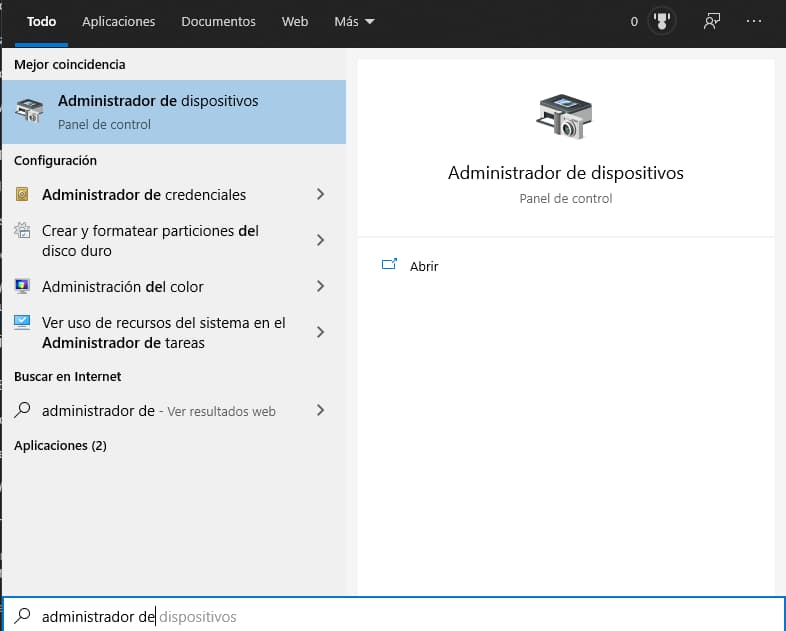
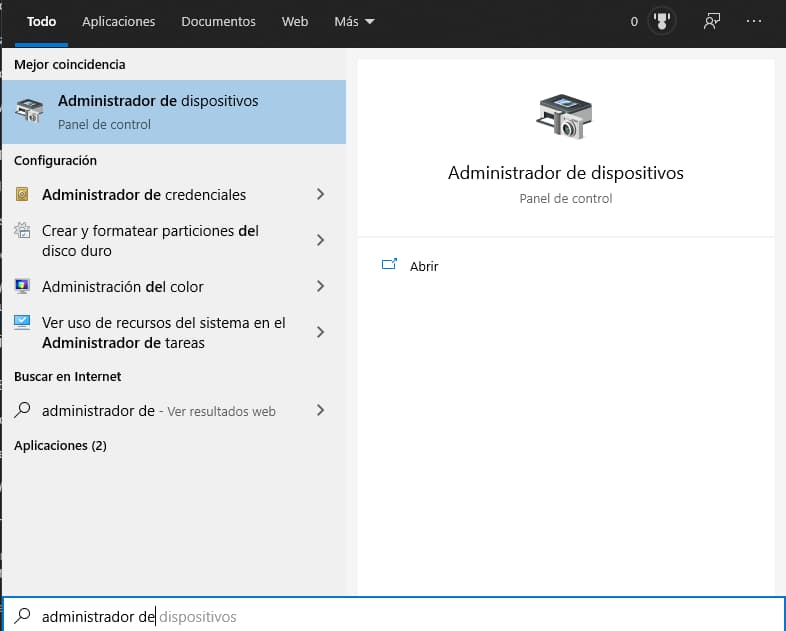
- Paso 2 : Navegamos hasta “Adaptadores de Pantalla”, le damos doble click y desplegamos.
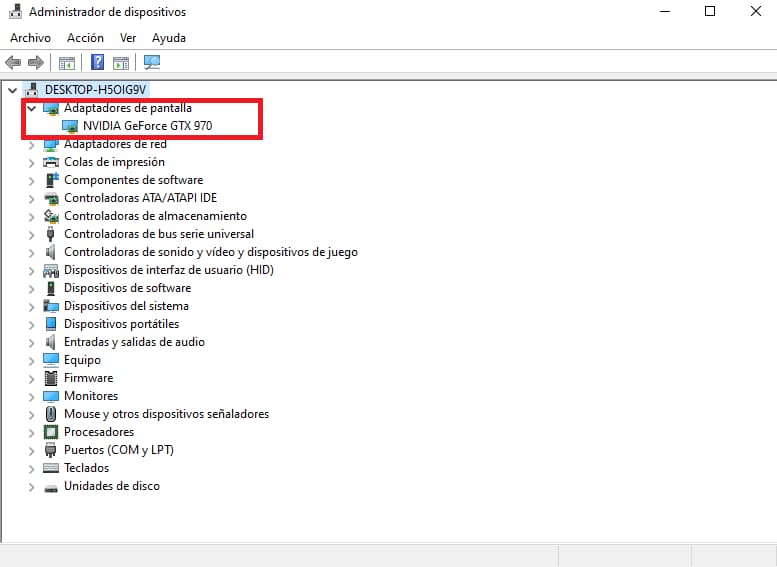
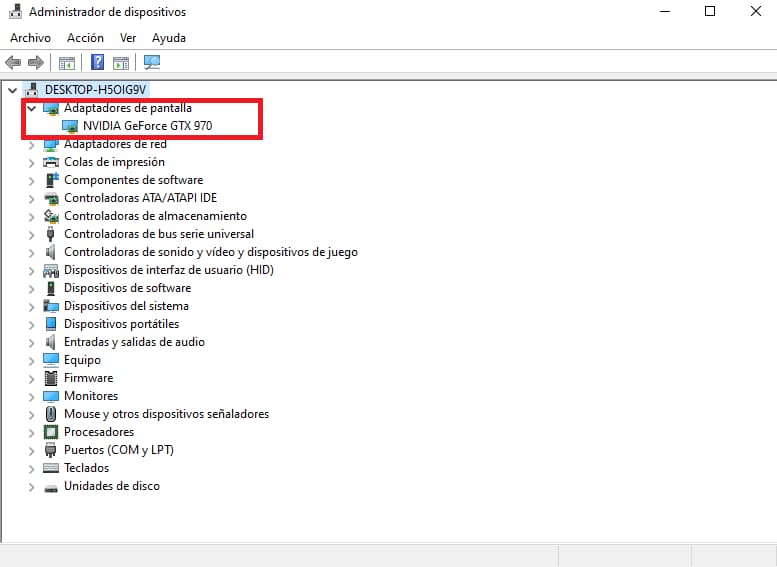
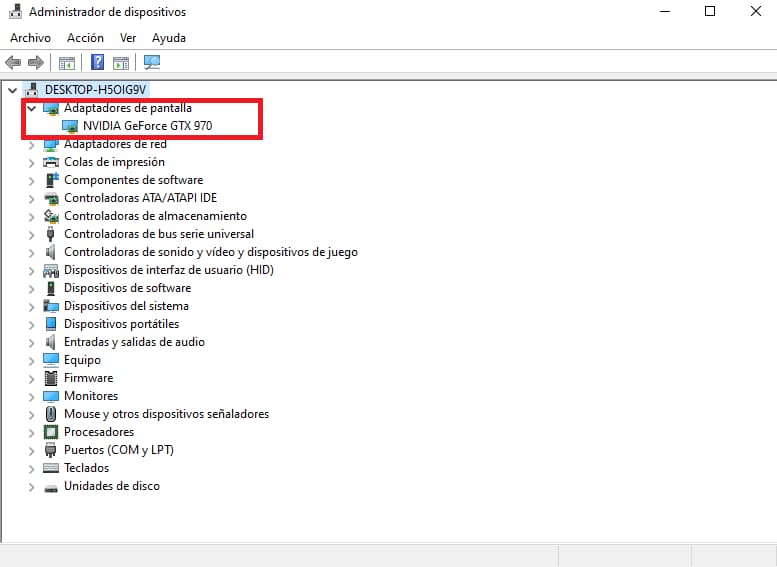
- Paso 3: ¡Listo! Veréis el nombre de la gráfica allí.
Cómo saber tu tarjeta gráfica a través de la información del sistema y comando
Este método es un mezcla del anterior punto junto a un comando para no tener que buscar a mano el “Administrador de dispositivos”.
- Paso 1: Pulsamos la combinación de teclas “Windows + R” al unísono apareciéndonos la siguiente pestaña.
- Paso 2: Introduce la palabra “devmgmt.msc“. Cópialo de este artículo para que te sea más fácil.
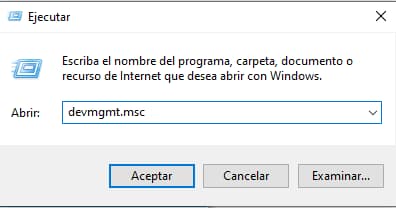
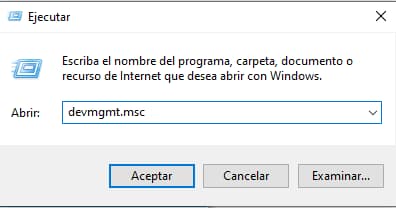
- Paso 3: Te aparecerá el administrador de dispositivos como en en el anterior método.
- Paso 4 : Navegamos hasta “Adaptadores de Pantalla”, le damos doble click y desplegamos.
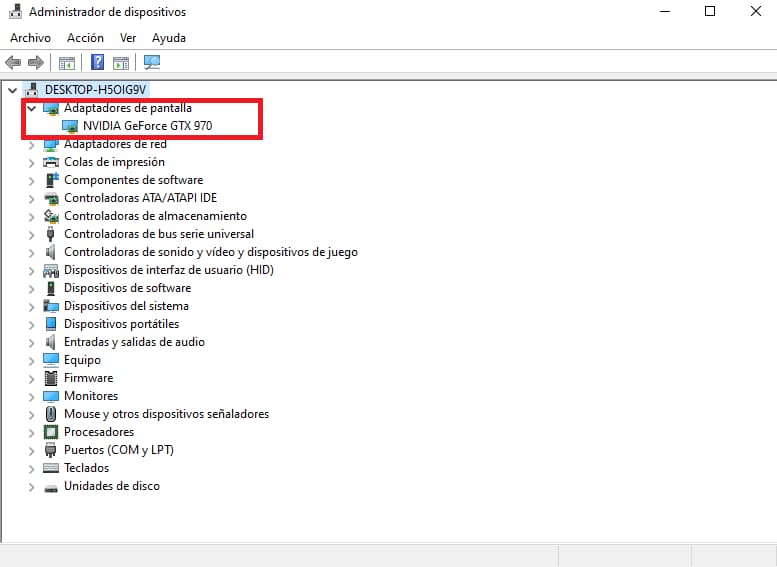
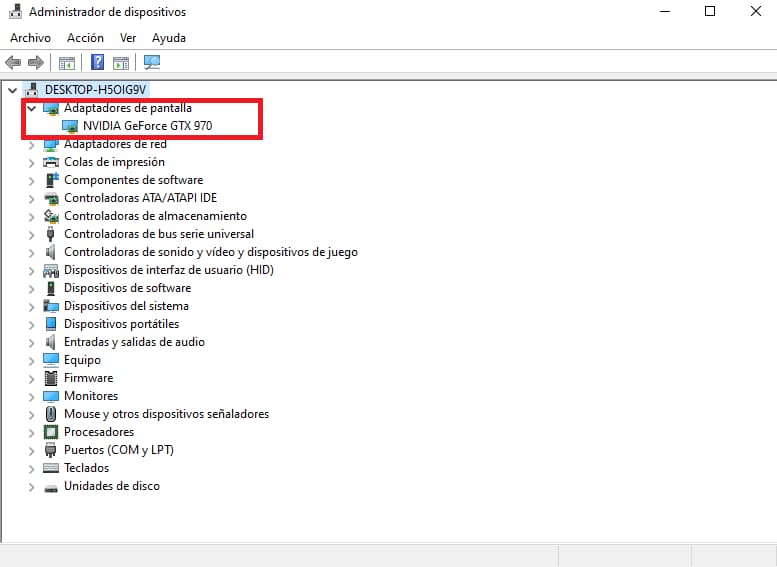
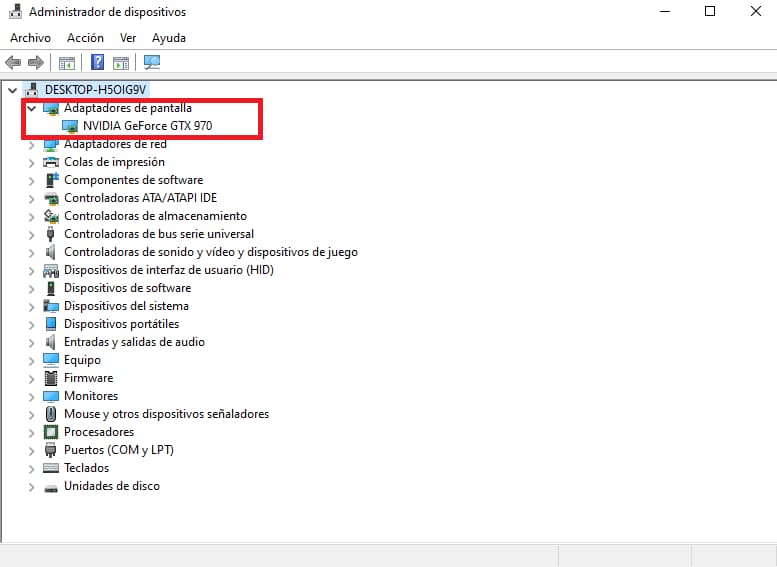
Cómo saber tu tarjeta gráfica a través de un comando
- Paso 1: Volvemos a pulsar la combinación de teclas “Windows + R” al unísono apareciéndonos la siguiente pestaña.
- Paso 2: Introduce la palabra “dxdiag“. Cópialo de este artículo para que te sea más fácil.
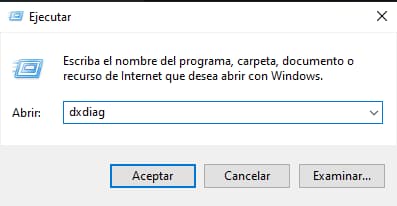
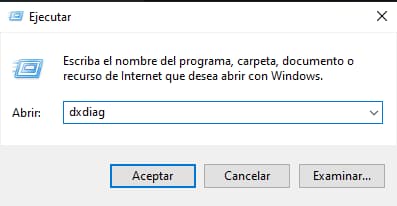
- Paso 3: Le damos a enter y esperamos que nos abra la siguiente pantalla.
- Paso 4: Le damos click a la pestaña de “Pantalla 1“
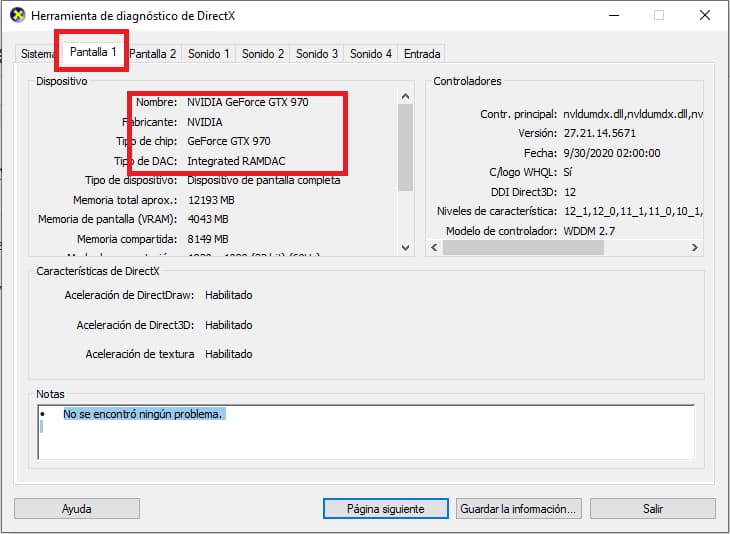
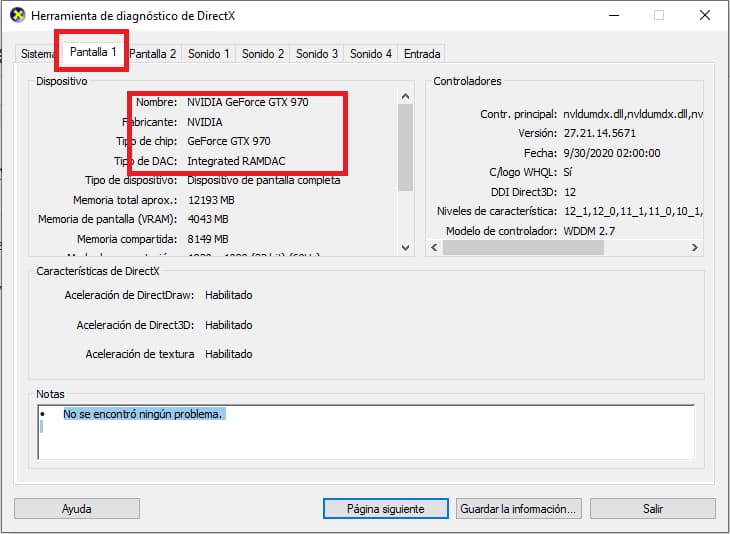
- Paso 5: ¡Listo! Ya podemos ver nuestra gráfica.
Cómo saber tu tarjeta gráfica a través de una aplicación
Tenemos que bajarnos una aplicación llamada GPU-Z de TechPowerUp.
Esta aplicación nos permitirá saber si tenemos una tarjeta gráfica dedicada o no, así como la modelo y las características de la misma.
- Paso 1: Vamos a descárganos GPU-Z
- Paso 2: Una vez descargado, lo instalamos y lo ejecutamos.
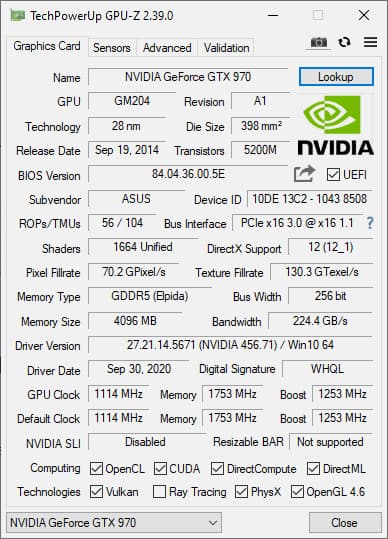
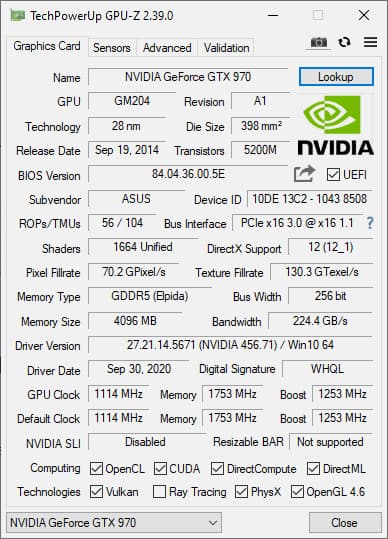
- Paso 3: ¡Listo! Nos aparecerá toda la información de nuestra gráfica
Cómo saber tu tarjeta gráfica a través del software de la placa base
Si tienes un ordenador gaming, lo más normal es que tenga un software con la configuración del ordenador como Ai Suite 3 de Asus.
Esta aplicación a parte de configuraciones varias, podrás ver la gráfica y sus características.